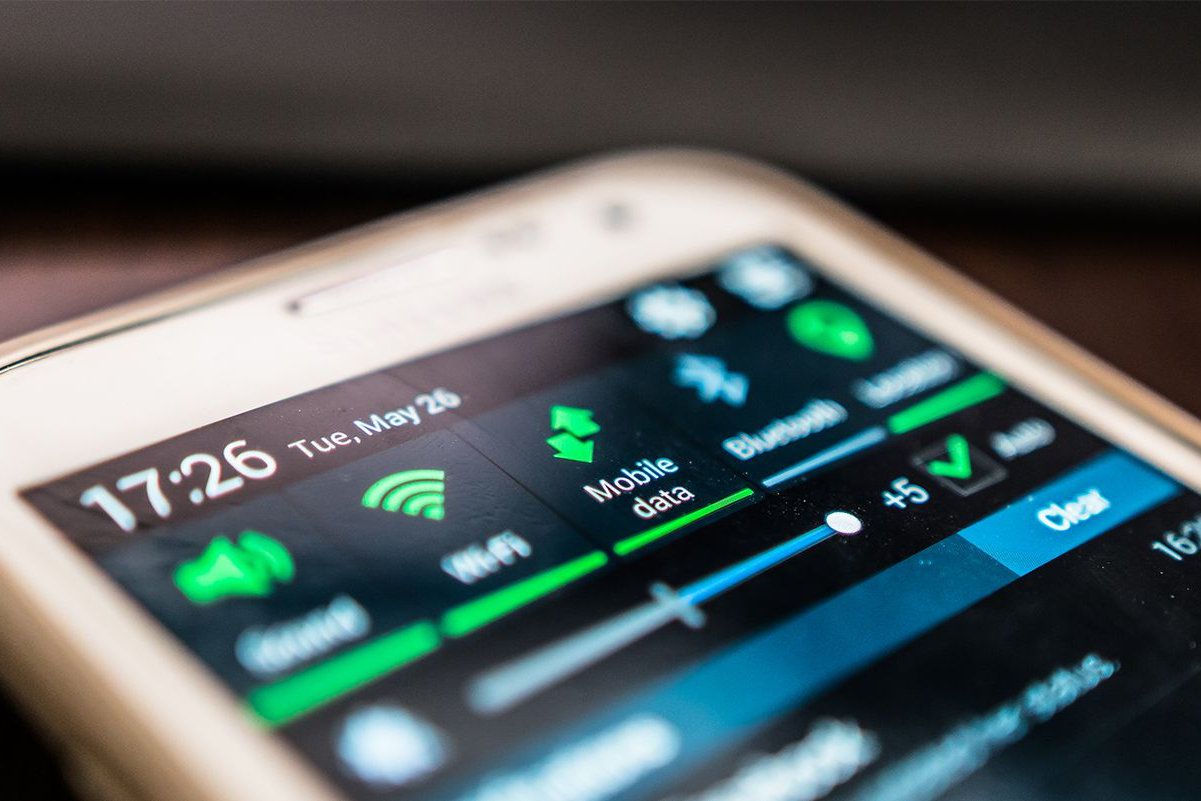
آموزش ریست کردن تنظیمات شبکه در اندروید و iOS [حل تمام مشکلات اتصال اینترنت، وایفای و بلوتوث]
آیا با مشکلاتی مانند وصل نشدن به وایفای، عدم اتصال اینترنت موبایل، کار نکردن بلوتوث یا هاتاسپات مواجه هستید؟ یکی از مؤثرترین راهحلها برای رفع این نوع مشکلات، ریست تنظیمات شبکه است. این روش بهصورت کاملاً ایمن و بدون حذف فایلهای شخصی انجام میشود و معمولاً باعث رفع انواع اختلالات ارتباطی در گوشیهای اندروید و آیفون میشود.
در این مقاله به صورت کامل و قدم به قدم به آموزش ریست تنظیمات شبکه در اندروید و iOS میپردازیم.
???? ریست تنظیمات شبکه یعنی چه؟
ریست کردن تنظیمات شبکه (Network Settings Reset) یعنی بازگرداندن تمام تنظیمات مربوط به اتصال شبکه به حالت اولیه کارخانه. این شامل:
- وایفای و رمزهای ذخیرهشده
- تنظیمات بلوتوث
- تنظیمات APN و اینترنت سیمکارت
- تنظیمات هاتاسپات و VPN
❌ این عملیات هیچ تاثیری روی عکسها، برنامهها، فایلها یا شمارههای شما ندارد.
???? آموزش ریست تنظیمات شبکه در گوشیهای اندروید
مراحل ممکن است در برندهای مختلف کمی متفاوت باشد، اما روند کلی بهصورت زیر است:
???? روش عمومی در اندروید:
- وارد تنظیمات (Settings) شوید.
- به قسمت System یا مدیریت عمومی (General Management) بروید.
- گزینه Reset یا ریست را انتخاب کنید.
- روی گزینه Reset network settings یا بازنشانی تنظیمات شبکه بزنید.
- در صورت نیاز، رمز گوشی یا اثر انگشت را وارد کنید.
- تایید کنید تا عملیات انجام شود.
???? بعد از انجام این کار:
- وایفای و بلوتوث باید مجدد تنظیم شوند.
- اینترنت دیتا (Mobile Data) ممکن است نیاز به تنظیم APN داشته باشد.
???? آموزش ریست شبکه در گوشی سامسونگ
- تنظیمات > مدیریت عمومی (General Management)
- ریست (Reset)
- بازنشانی تنظیمات شبکه (Reset Network Settings)
- تایید و وارد کردن رمز
???? آموزش ریست شبکه در گوشی شیائومی
- تنظیمات (Settings) > اتصال و اشتراکگذاری (Connection & sharing)
- ریست وایفای، دیتا موبایل و بلوتوث (Reset Wi-Fi, mobile networks and Bluetooth)
- تایید
???? بعد از ریست در اندروید چه کارهایی باید انجام دهیم؟
- مجدد به شبکه وایفای مورد نظر متصل شوید و رمز را وارد کنید.
- در صورت عدم اتصال اینترنت، تنظیمات APN را دستی وارد کنید (مثلاً برای همراه اول: APN = mcinet).
???? آموزش ریست تنظیمات شبکه در iOS (آیفون و آیپد)
برای رفع مشکل اتصال وایفای، قطع و وصل اینترنت همراه، یا مشکلات بلوتوث در آیفون، مراحل زیر را انجام دهید:
???? مراحل:
- وارد Settings شوید.
- به بخش General بروید.
- به پایین اسکرول کرده و گزینه Transfer or Reset iPhone را انتخاب کنید.
- روی Reset بزنید.
- گزینه Reset Network Settings را انتخاب کنید.
- رمز عبور آیفون را وارد کرده و تایید کنید.
✅ بعد از انجام این عملیات، آیفون شما ریستارت شده و تمام تنظیمات شبکه به حالت اولیه بازمیگردد.
⚠️ نکات مهم بعد از ریست شبکه در آیفون:
- وایفایها پاک میشوند و باید دوباره رمز آنها را وارد کنید.
- تنظیمات VPN و اینترنت نیز حذف میشوند و باید در صورت نیاز تنظیم شوند.
- بلوتوث از همه دستگاههای جفتشده (Paired) جدا میشود.
❓ ریست تنظیمات شبکه چه مشکلاتی را برطرف میکند؟
???? مشکل وصل نشدن به وایفای
???? قطع و وصل شدن اینترنت دیتا
???? عدم شناسایی شبکه موبایل
???? مشکلات بلوتوث (اتصال ضعیف یا قطعشدن)
???? مشکل هاتاسپات یا Tethering
???? ارورهایی مثل “No Internet Access” یا “Limited Connectivity”
???? عدم اتصال به برخی مودمها یا وایفای عمومی
???? آیا نیاز است که ریست شبکه را مکرراً انجام دهیم؟
خیر. این کار فقط در صورت بروز مشکل انجام میشود و نیازی به انجام مداوم آن نیست. اما اگر گوشیتان مکرراً با مشکلات شبکه روبروست، بررسی سلامت سختافزاری (مثل آنتن، ماژول وایفای و…) ضروری است.
???? مقایسه: ریست شبکه در اندروید vs آیفون
| ویژگی | اندروید | آیفون |
|---|---|---|
| محل تنظیمات | Settings > System > Reset | Settings > General > Reset |
| حذف وایفایها | ✅ | ✅ |
| حذف تنظیمات اینترنت | ✅ | ✅ |
| حذف تنظیمات بلوتوث | ✅ | ✅ |
| حذف اطلاعات شخصی | ❌ | ❌ |
????️ آیا ریست شبکه باعث حذف اطلاعات میشود؟
خیر. اطلاعاتی مانند عکس، برنامه، پیامک، فایل و مخاطب پاک نمیشوند. فقط اطلاعات مربوط به اتصالات شبکهای حذف و به حالت اولیه کارخانه بازمیگردند.
???? نتیجهگیری: کی باید از ریست شبکه استفاده کنیم؟
اگر با مشکلاتی مانند:
- وصل نشدن اینترنت موبایل
- قطع و وصل شدن مداوم وایفای
- کار نکردن بلوتوث
- عدم اتصال به شبکهها
مواجه هستید، ریست تنظیمات شبکه یک راهحل سریع، امن و مؤثر است که در اکثر موارد مشکل را برطرف میکند.
???? نظر شما چیست؟
اگر بعد از ریست تنظیمات شبکه، همچنان با مشکل مواجه هستید، در بخش نظرات سایت مدل گوشی خود را بنویسید تا بهصورت دقیقتر راهنمایی شوید. همچنین اگر نیاز دارید تنظیمات APN مخصوص اپراتور شما (همراه اول، ایرانسل، رایتل) ارائه شود، اطلاع دهید تا به مقاله اضافه کنیم.
مطالب مرتبط:


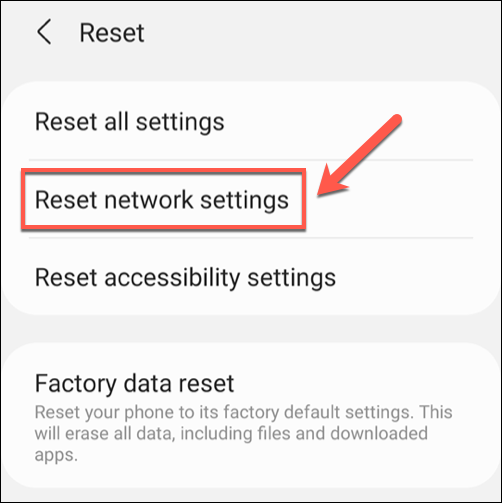
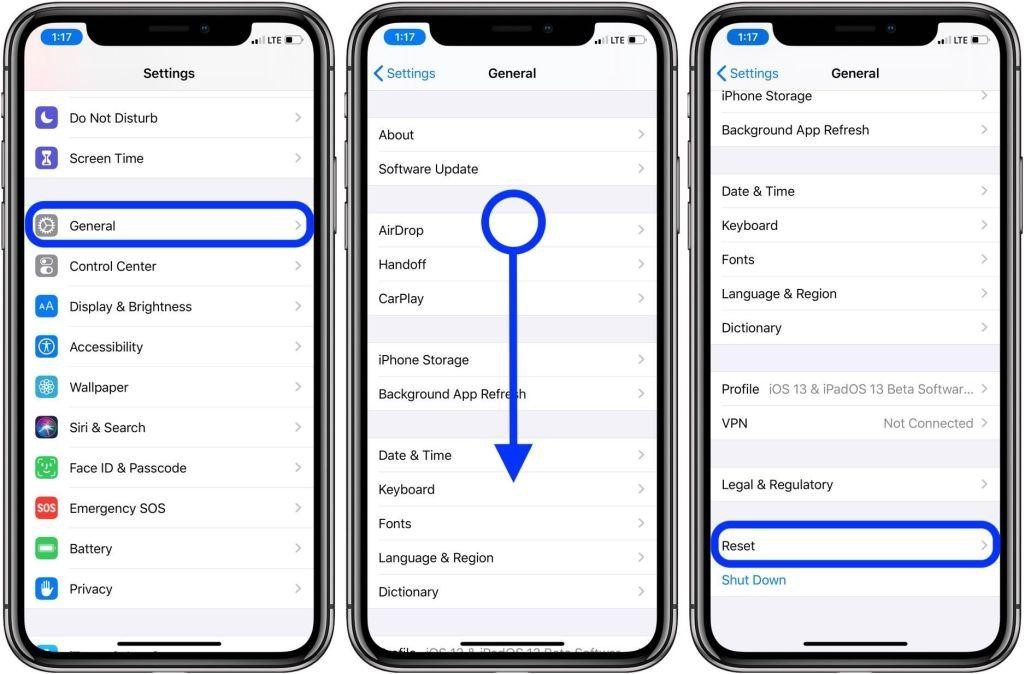




دیدگاهتان را بنویسید